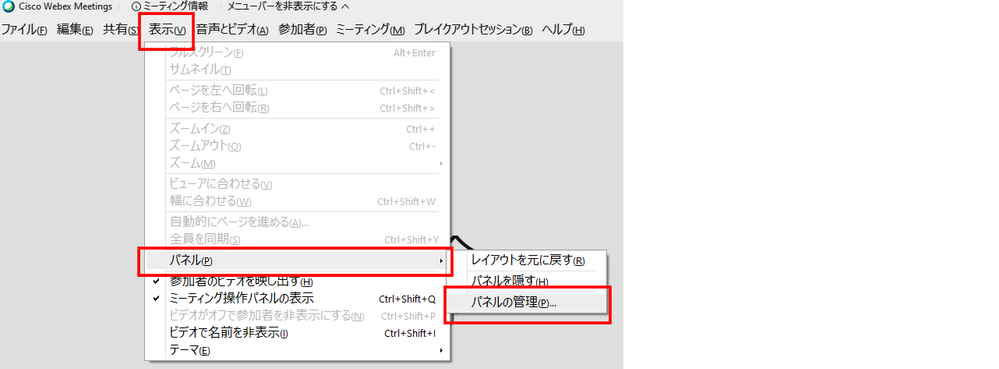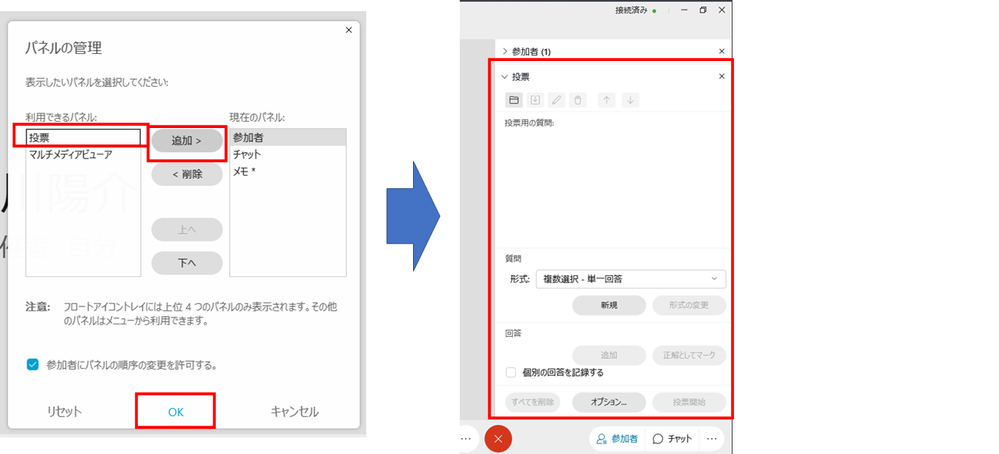- Cisco Community
- シスコ コミュニティ
- コラボレーション
- Webex 関連
- Re: Webex Meetings 無料版 投票機能について
- RSS フィードを購読する
- トピックを新着としてマーク
- トピックを既読としてマーク
- このトピックを現在のユーザーにフロートします
- ブックマーク
- 購読
- ミュート
- 印刷用ページ
- 新着としてマーク
- ブックマーク
- 購読
- ミュート
- RSS フィードを購読する
- ハイライト
- 印刷
- 不適切なコンテンツを報告
2021-02-02 05:41 PM
Webex Meetings 無料版を使用させていただいております。
主催者として投票機能を使用したいと思ったのですが、
画面下部の「他のオプション」や「パネルオプション」を開いても、「投票」がありません。
また、画面上部の「ファイル」の「投票用の質問を開く」を開くと、「現在[投票]パネルが利用できないため、投票情報はレビューできません。[OK]をクリックして[投票]パネルを開きます。それからファイルを開いてください。」となってしまいます。
どのようにすれば投票機能を使用することができるのでしょうか。
なお、OSはWindowsで、デスクトップアプリでWebex Meetings使用しています。
解決済! 解決策の投稿を見る。
- ラベル:
-
クラウド (Webex 関連)
受理された解決策
- 新着としてマーク
- ブックマーク
- 購読
- ミュート
- RSS フィードを購読する
- ハイライト
- 印刷
- 不適切なコンテンツを報告
2021-02-09 04:27 PM
正直これはメニューがわかりにくいですね・・・。探すのに苦労しました・・・。
以下の手順でやってみてください。
①Webex Meetingsアプリを起動し、主催者として会議に接続
②上部のメニューバーの 表示>パネル>パネルの管理 を選択
③パネルの管理 の 利用できるパネル から 投票を選択して、追加をクリックし、
OKをクリック
④右側の参加者ウィンドウの下に投票ウィンドウが表示される
※投票形式を選択して投票用の質問を作成して投票を開始できます。
デフォルトだと投票機能は隠されているので手動で表示させる必要があるようです。
- 新着としてマーク
- ブックマーク
- 購読
- ミュート
- RSS フィードを購読する
- ハイライト
- 印刷
- 不適切なコンテンツを報告
2021-02-09 04:27 PM
正直これはメニューがわかりにくいですね・・・。探すのに苦労しました・・・。
以下の手順でやってみてください。
①Webex Meetingsアプリを起動し、主催者として会議に接続
②上部のメニューバーの 表示>パネル>パネルの管理 を選択
③パネルの管理 の 利用できるパネル から 投票を選択して、追加をクリックし、
OKをクリック
④右側の参加者ウィンドウの下に投票ウィンドウが表示される
※投票形式を選択して投票用の質問を作成して投票を開始できます。
デフォルトだと投票機能は隠されているので手動で表示させる必要があるようです。
- 新着としてマーク
- ブックマーク
- 購読
- ミュート
- RSS フィードを購読する
- ハイライト
- 印刷
- 不適切なコンテンツを報告
2021-02-09 11:02 PM
ご回答ありがとうございます。
先程、教えていただいたとおりに操作したところ、無事に投票機能が使用できるようになりました。
画像付きで丁寧にご対応いただき、この度はありがとうございました。
エキスパートの回答、ステップバイステップガイド、最新のトピックなどお気に入りのアイデアを見つけたら、あとで参照できるように保存しましょう。
コミュニティは初めてですか?これらのヒントを活用してスタートしましょう。 コミュニティの活用方法 新メンバーガイド
下記より関連するコンテンツにアクセスできます